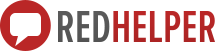В статье описаны процесс установки, настройки и использования бесплатной версии приложения IM+ - популярной jabber-программы для общения с использованием аккаунтов известных мессенджеров. Приложение IM+ с подключенным аккаунтом RedHelper позволяет общаться с посетителями сайта с таких устройств как iPhone, iPad, WindowsPhone и BlackBerry.
Если вы пользователь устройства с системой Android - загрузите и используйте приложение RedHelper с сайта Google Play.
Статья написана при использовании WindowsPhone - на других устройствах процесс настройки и работы приложения не отличаются, но элементы управления могут выглядеть и называться иначе. Об отличиях и других неточностях вы можете писать в комментариях, будем рады помочь.
Установка
Загрузите приложение IM+ с помощью встроенного магазина вашего устройства:
- iPhone, iPad - AppStore
- WindowsPhone - Магазин (Windows Phone Store)
- BlakBerry - AppWorld
Настройка
Откройте приложение IM+. На стартовом экране нажмите кнопку "Учетные записи"  , чтобы попасть в список "Редактирование уч. записи":
, чтобы попасть в список "Редактирование уч. записи":
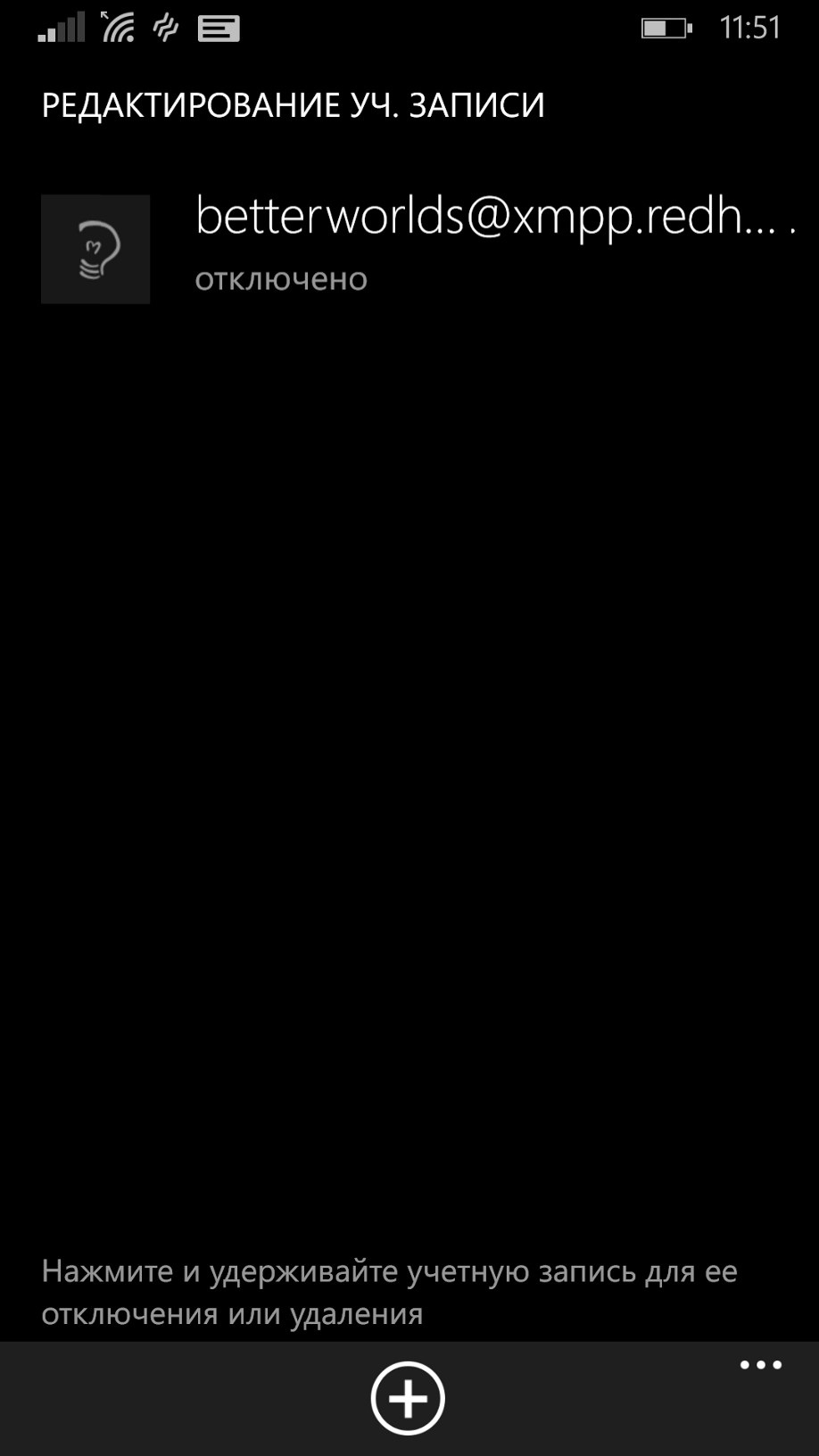
Нажмите "Добавить"  . Откроется список типов учетных записей, которые можно добавить. Приложение IM+ позволяет подключать аккаунты многих сервисов, например ICQ, Facebook, VKontakte, Mail.ru, Одноклассники и многие другие. Благодаря этому вы можете общаться из одного приложения с пользователями, связь с которыми осуществляется через разные сервисы.
. Откроется список типов учетных записей, которые можно добавить. Приложение IM+ позволяет подключать аккаунты многих сервисов, например ICQ, Facebook, VKontakte, Mail.ru, Одноклассники и многие другие. Благодаря этому вы можете общаться из одного приложения с пользователями, связь с которыми осуществляется через разные сервисы.
Для подключения аккаунта RedHelper необходимо выбрать тип Jabber. Подробнее о нем можно прочесть в статьях Краткое введение в Jabber и на Википедии.
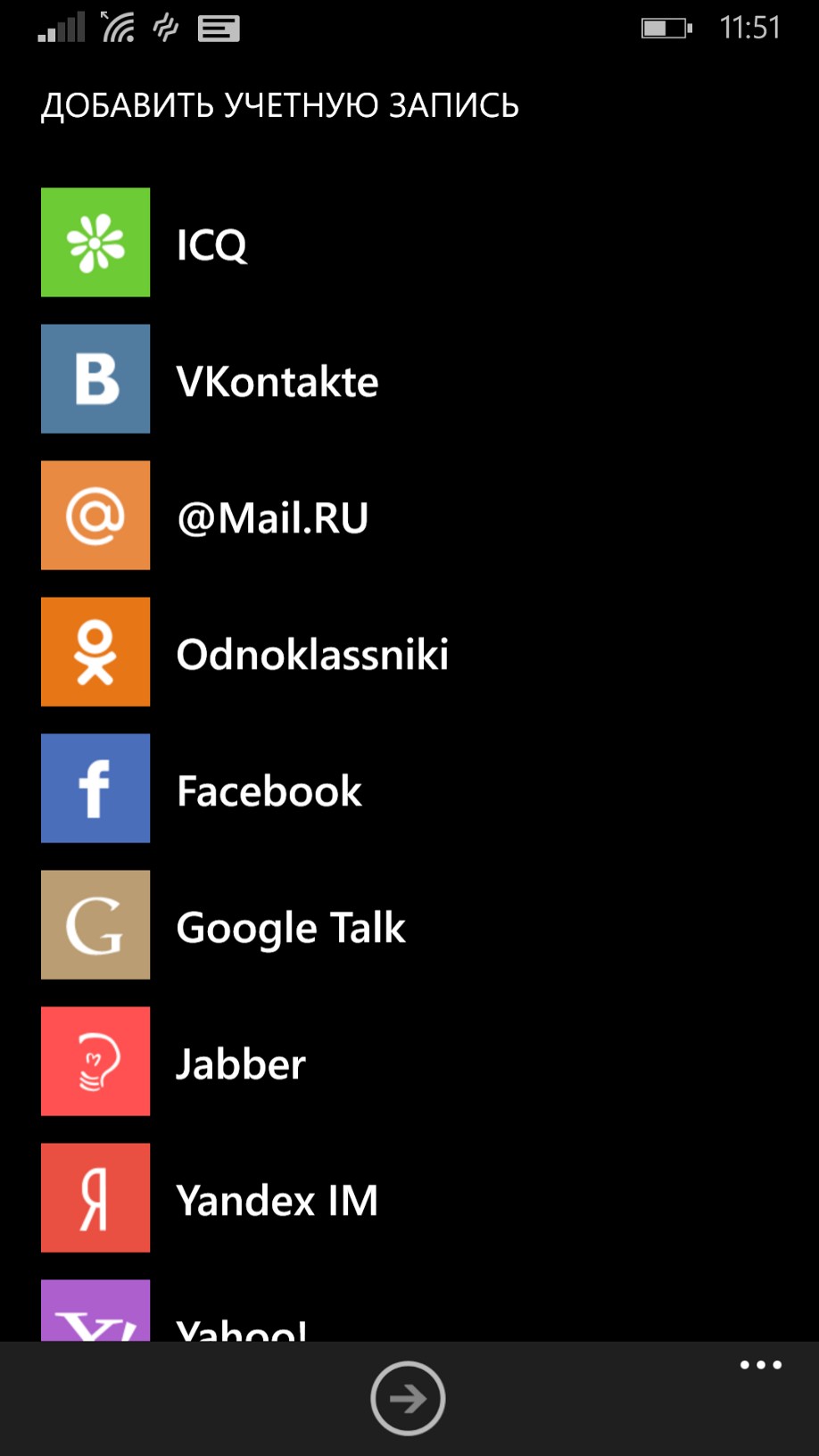
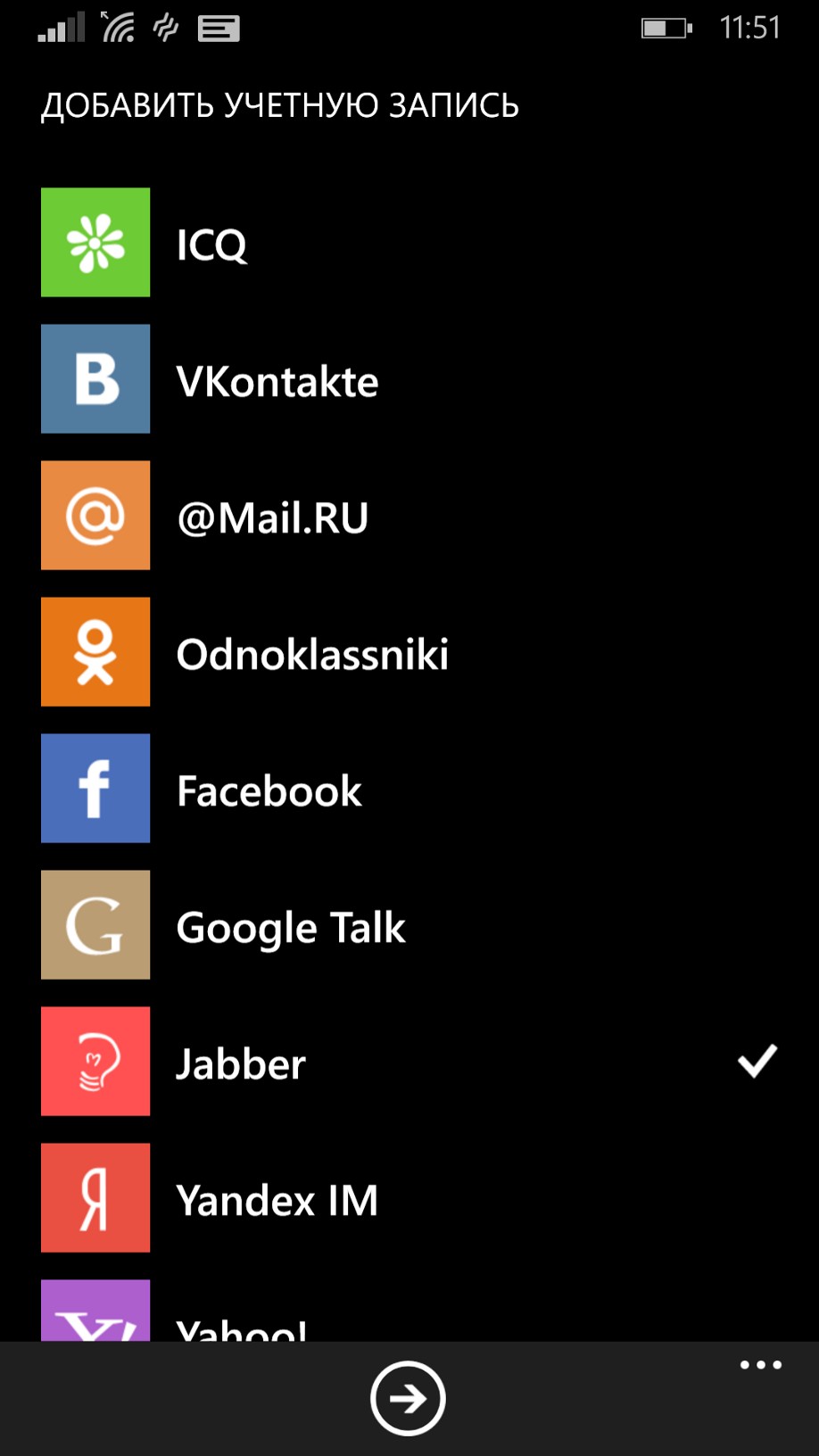
В открывшемся окне необходимо ввести данные вашего аккаунта в формате Jabber - если логин вашего оператора это operator, то его логин в формате Jabber это operator@xmpp.redhelper.ru. Пароль не меняется.
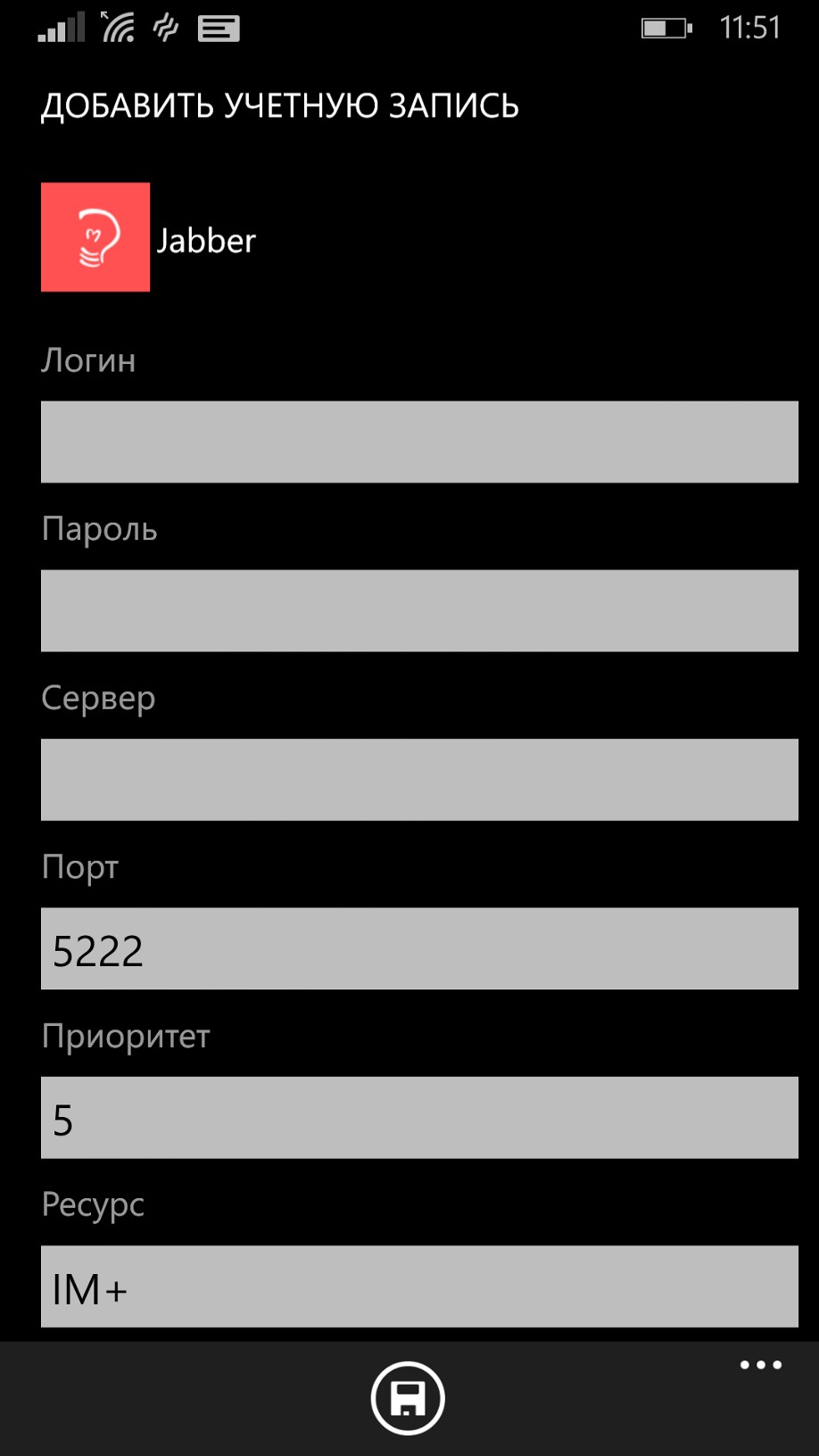
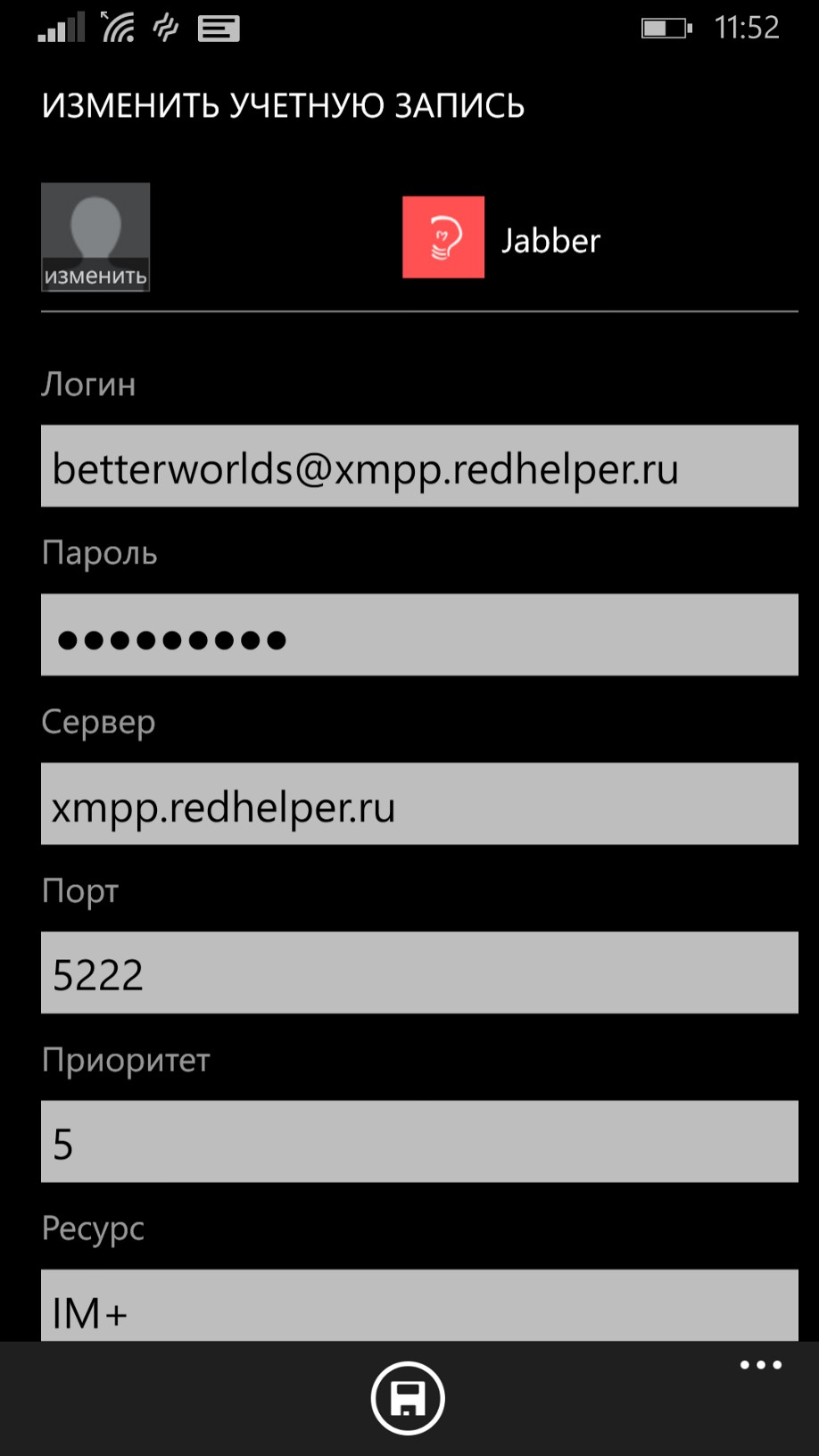
Параметр "Сервер" одинаков для всех. Ему следует задать следующее значение:
xmpp.redhelper.ru
Остальные данные уже введены по умолчанию и не требуют изменения:
порт - 5222
приоритет - 5
ресурс - IM+
Значение опции "Использовать old-style SSL" также не нужно менять - по умолчанию она отключена.
После ввода данных нажимаем "Сохранить"  .
.
Добавления учетная запись попадает в список "Редактирование уч. записи", где вы можете включить/удалить или изменить её.
Для включения учетной записи нужно продолжительно нажимать на неё, а затем выбрать "Включить". Включенные учетные записи отмечаются в списке красным индикатором и отметкой "В сети".
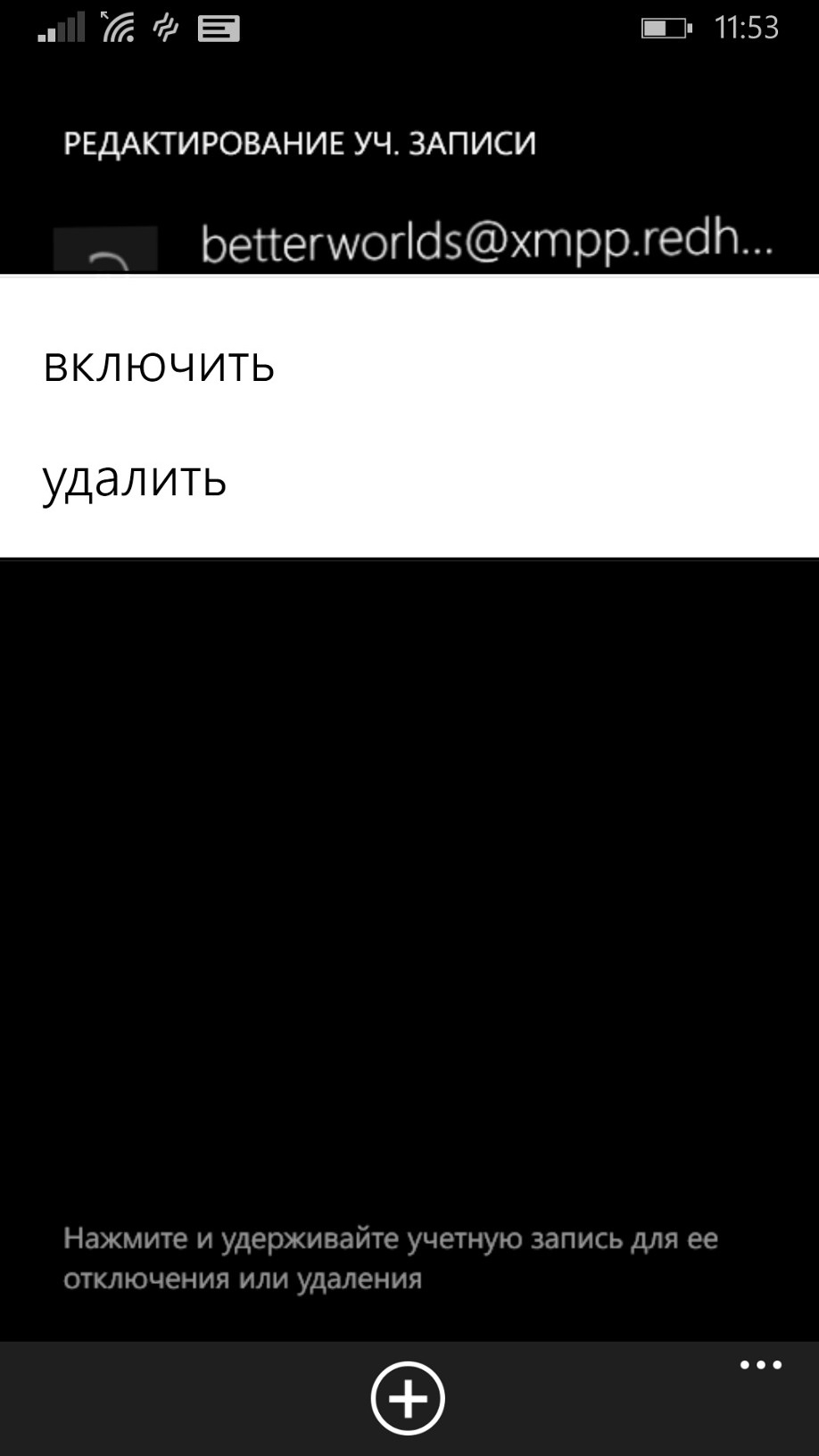

После подключения учетной записи RedHelper вы можете принимать сообщения с сайта как оператор.
Чтобы отключить запись, также нужно продолжительно нажимать на неё в списке "Редактировать уч. записи", а затем выбрать "Отключить".
Сохраненные контакты и чаты доступны из основного экрана приложения IM+, вернуться к которому можно нужное число раз нажав кнопку "Назад".
Использование
Основные возможности
Экран чата содержит в себе историю переписки и стандартную форму ввода текста нового сообщения. Возможности редактировать уже отправленное сообщение нет.
При начале нового чата приложение показывает информацию о посетителе в виде специального сообщения, которое посетитель не увидит. Информация о посетителе содержит:
- Посетитель - номер посетителя
- Город - информация о местоположении посетителя
- Текущая страница - заголовок и ссылка на страницу, находясь на которой посетитель отправил последнее сообщение
- Источник - ссылка на источник перехода на страницу, с которой посетитель отправил последнее сообщение
Вся эта информация полезна во время диалога и после его окончания. Например, номер посетителя позволит найти диалог в истории чатов в личном кабинете.
Дополнительные возможности
В IM+, как и в других jabber-приложения, нет многих функций полноценного приложения оператора RedHelper, однако мы добавили возможность вводить специальные команды, расширяющие ваши возможности. Вводите одну из команд, перечисленных ниже, чтобы насладиться результатом их выполнения (доступен компактный и полный вариант команд, результат их выполнения одинаков):
| Команда | Короткая форма | Результат |
| :info | :i | информация о текущем посетителе |
| :list | :l | список посетителей |
| :operators | :o | список операторов со статусами |
| :redirect operator_login | :r operator_login | перевод чата другому оператору |
| :help | :? | вызов справки по командам |
Важно знать следующее:
- все ответы системы на команды ((информационные сообщения) не показываются посетителю
- operator_login - логин оператора в системе RedHelper, которому вы хотите передать диалог
- при невозможности передать диалог система вернет его вам с уведомлением ":fail redirect ваш_логин"
- список операторов содержит текущий статус каждого оператора
Благодаря этим командам вы, общаясь в чате с посетителем, можете. например, не листать диалог до самого начала, чтобы узнать из какого он города, а также не задерживать специфический диалог у себя и передать вопрос другому оператору, предварительно проверив его статус в системе.
Приложение IM+ также добавляет к возможностям чата свои функции, например возможность передать посетителю изображение, фотоснимок, видео/аудиозапись и даже данные вашего местоположения в виде ссылки Google Maps с вашими координатами.
Особо примечательна возможность записать голосовое сообщение, которое попадет к посетителю в виде ссылки на страницу, где он сможет его прослушать. Она позволит вам быстро и подробно ответить на вопрос клиента в ситуациях, когда нет возможности набирать большое сообщение.
Чтобы воспользоваться этой функцией, нажмите кнопку микрофона рядом с полем ввода сообщения и следуйте указаниям приложения. Если она отсутствует - зайдите в настройки приложения (кнопка  на стартовом экране приложения), пролистайте до раздела "Сообщения" и установите опцию "Разрешить функцию быстрой записи голосового сообщения".
на стартовом экране приложения), пролистайте до раздела "Сообщения" и установите опцию "Разрешить функцию быстрой записи голосового сообщения".
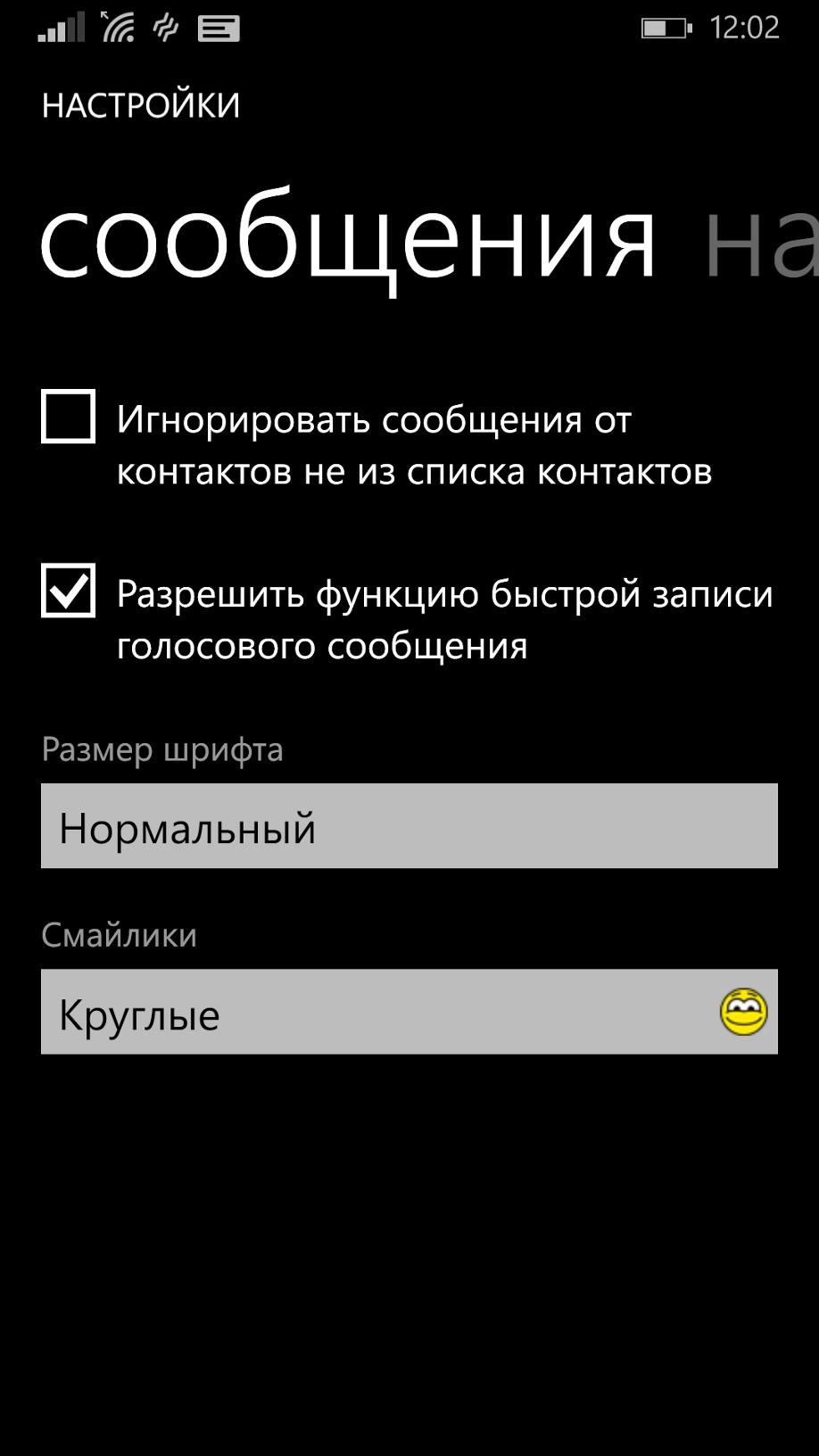
Ограничения
Приложение IM+ не способно воспроизводить такие функции приложения оператора как совместный браузер, наблюдение за диалогами других операторов и многие другие.
Команда наших разработчиков уже работает над собственным приложением для iPhone и iPad, а в дальнейшем возможен выпуск приложения и для WindowsPhone.
Помощь
Вы всегда можете обратиться за помощью к нашим специалистам. Для вас доступны:
- онлайн-чат и бесплатный обратный звонок на сайте RedHelper.ru
- телефон +7 (495) 212 92 57
- почта info@redhelper.ru
С уважением, команда RedHelper.ru